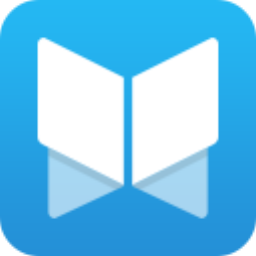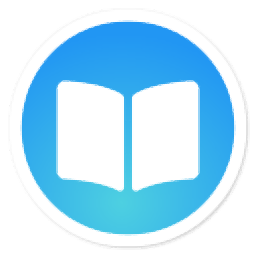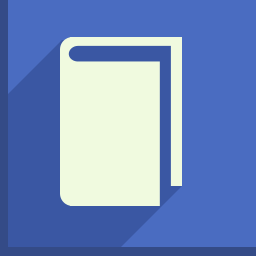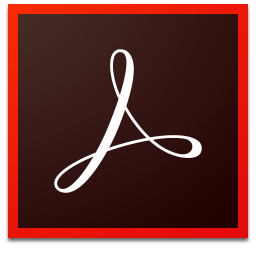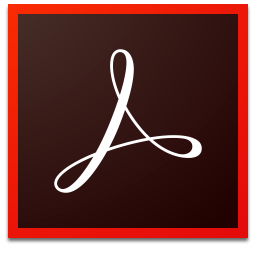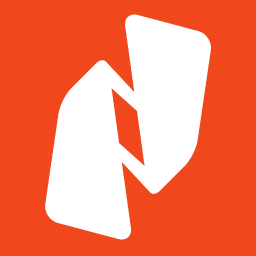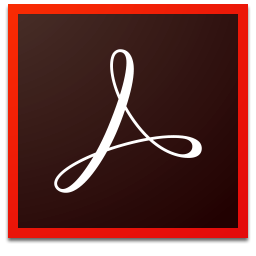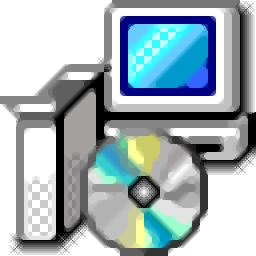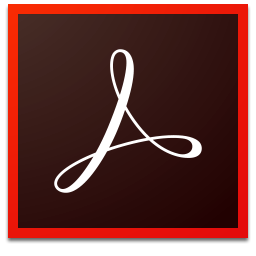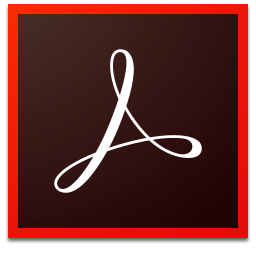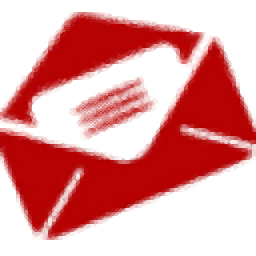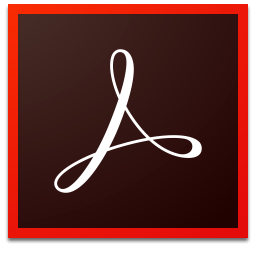
adobe acrobat pro dc 2019中文
v2019.008.20071 完整版大小:1106 MB 更新:2023/03/17
类别:电子阅读系统:WinXP, Win7, Win8, Win10, WinAll
分类分类
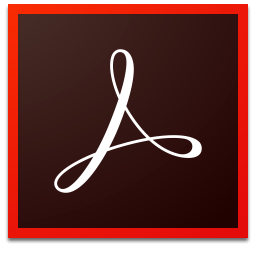
大小:1106 MB 更新:2023/03/17
类别:电子阅读系统:WinXP, Win7, Win8, Win10, WinAll
acrobat pro dc 2019是一款处理PDF文档工具,用户可以通过该程序在PDF中使用文本进行编辑注释,支持指明应当在源文件中编辑文本的具体位置,在使用该功能的同时,文本编辑注释不会更改PDF中的真实文本,程序会向用户把需要被删除的文本以及内容进行标注,指示需要创建PDF的源文件中哪些文本应该被删除、插入或替代的内容,用户可以根据系统指出的文本进行参考,经过用户自己的考量在对其选择是否进行编辑操作。方便又实用,需要的用户可以下载体验
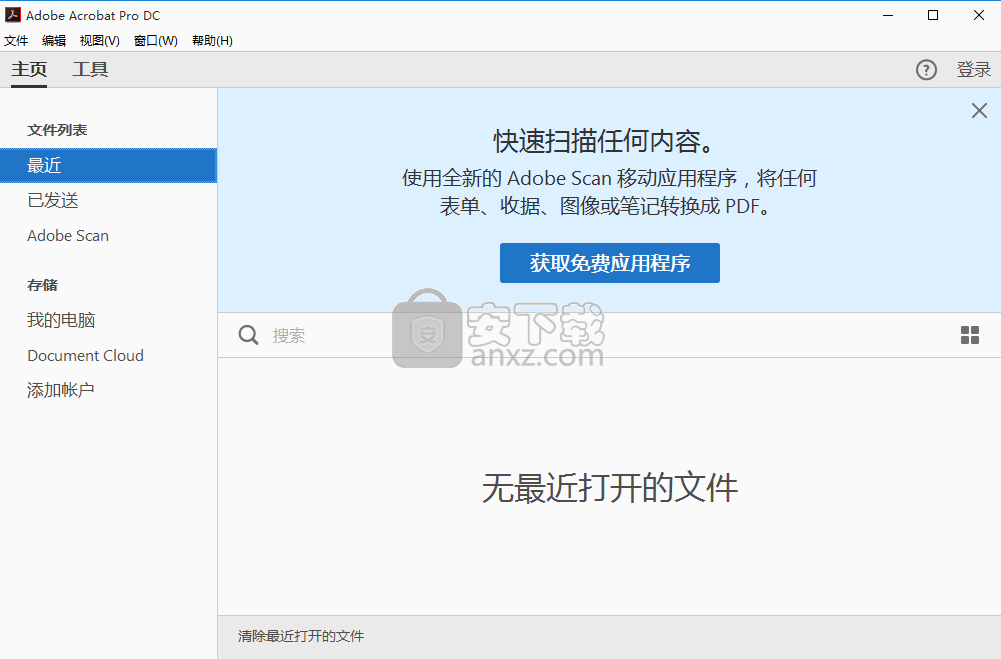
在适用于 Windows 的 Acrobat 中,您可以将文本编辑直接导出为 Microsoft Word 文档,PDF 将基于该文档来修订源文档。
要使用该功能,您必须使用 Word 中的 PDFMaker 创建 PDF。
在您导出您的文本编辑之前,确认插入的注释使用您要添加的精确文本,包括空格和段落换行。
如果您添加额外的说明性文字(如“添加如下:”),那些词汇将会从 Word 文档中手动删除。
在 Windows 系统中使用 Acrobat Pro 时,您可以将文本编辑注释直接导出为 PDF 用于合并编辑操作的 Autodesk AutoCAD 文档。
要使用该功能,您必须使用 AutoCAD 中的 PDFMaker 创建 PDF。
您可以单独使用高亮文本工具、删划线文本工具和下划线文本工具来添加注释,
也可以将这些工具与附注一起使用添加注释。
您可以添加带有附注的高亮标记,也可以通过以下方法对文本标记删划线或下划线:
使用“选择”工具选择文本,右键单击,然后从显示的菜单中选择相应的选项。
然而,如果您标记大量文本,特殊的工具更快并更易使用。
您可以保存包含所有审阅人已经发布或者您可以导入(合并)的注释的审阅 PDF 的副本。
如果 PDF 在共享审阅中,您可以保存归档副本。本副本不再连接到共享审阅,并且您可以编辑其中的内容和注释。
如果您想创建一个共享 PDF 的副本来分发给其他人,请使用“另存为”命令。
生成的文件将包括发布到该点的所有注释。
您可以移动、复制或重命名该文件,而不会影响它与审阅或注释服务器的连接。
要保存包含全部注释的审阅 PDF 副本,打开文件,然后执行以下任一操作:
对于共享审阅,请选择文件 > 另存为归档副本。或者,单击文档消息栏中的状态按钮,然后选择另存为归档副本。
对于基于电子邮件的审阅,请选择文件 > 另存为来保存 PDF 的新副本。
最近保存的版本是现在追踪的 PDF。旧版本是归档的副本。
如果您是审阅发起人,您可以邀请其他人来参与审阅。
如果您是审阅人并希望其他人来参与,您可以要求审阅发起人来邀请他们。
那样的话,发起人可以自动追踪所有参与人并在收到他们的注释后收到通知。
在“追踪器”中,选择“已发送”下面的 PDF,然后单击右侧的添加审阅人。
指定要添加的审阅人的电子邮件地址。根据需要更改邮件,然后将其发送。
添加的审阅人与其他参与人一起出现在“追踪器”的右侧窗格中。
1、下载并打开安装数据包,双击应用程序
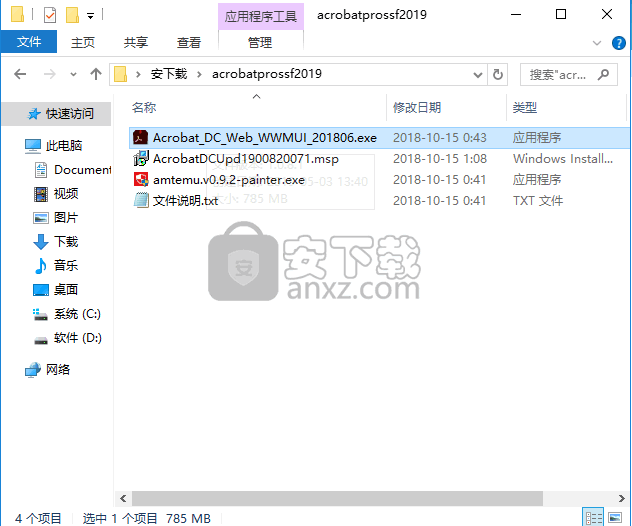
2、进入程序解压界面,选择解压路径
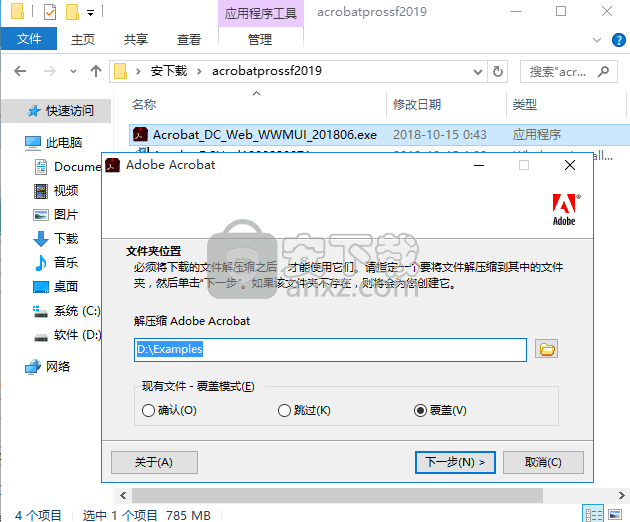
3、需要等待一会儿
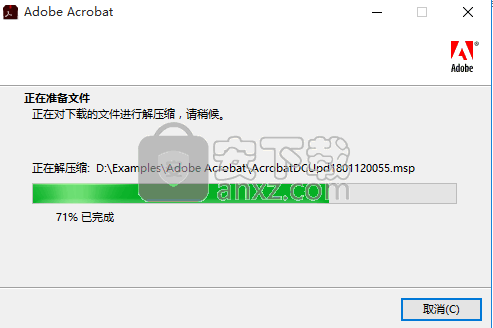
4、解压完成后,直接点击完成按钮即可

5、弹出安装界面窗口,点击试用版进行安装
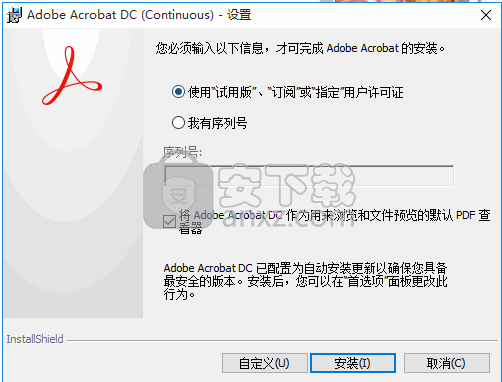
6、等待安装进度条加载完成
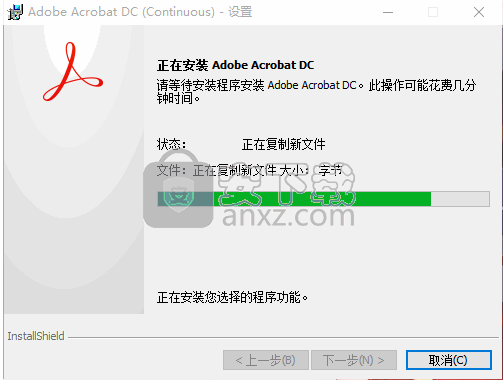
7、弹出完成安装界面,点击“完成”按钮即可
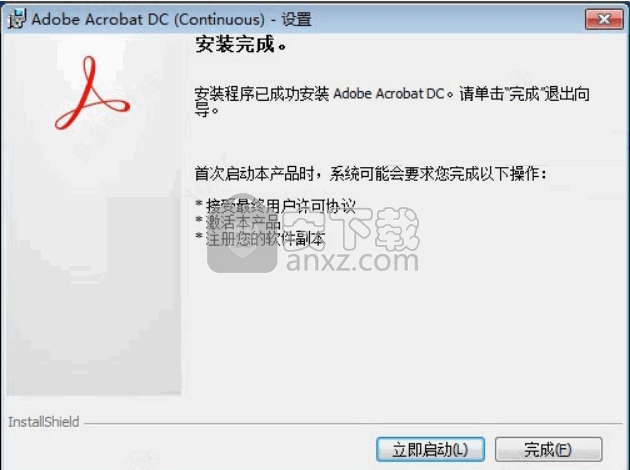
1、安装完成后,打开安装数据包,双击“AcrobatDCUpd1900820071.msp”运行
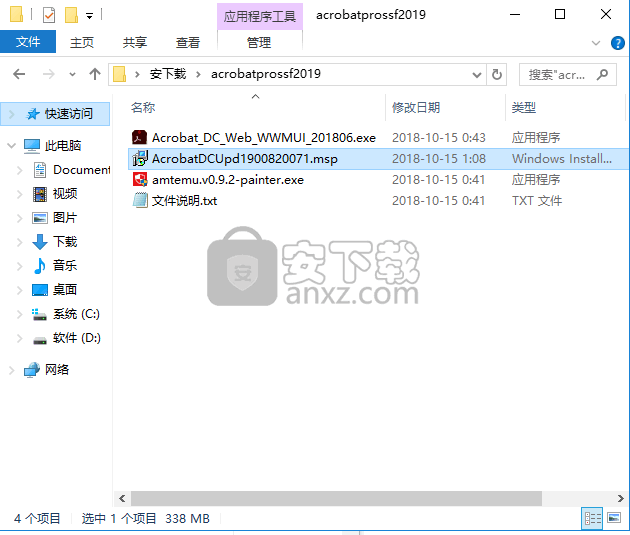
2、等待补丁升级
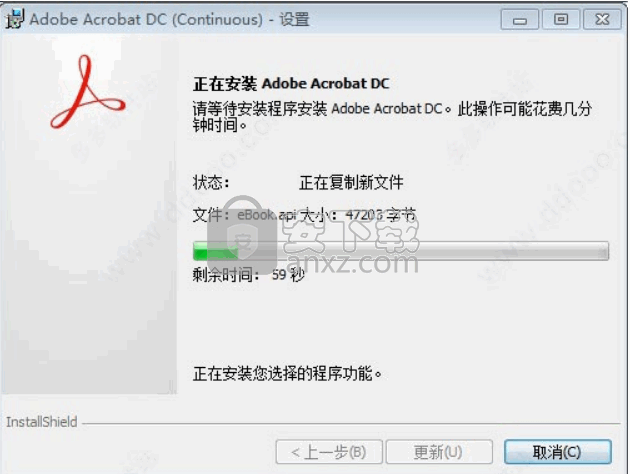
3、更新结束后,回到安装包,双击程序“amtemu.v0.9.2-painter.exe”运行
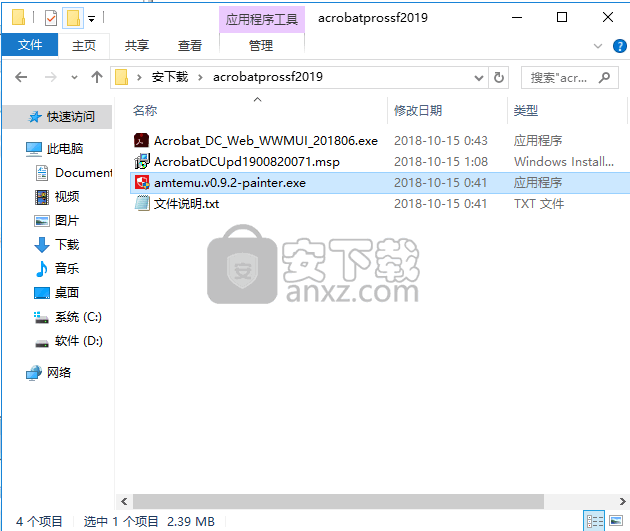
4、用户也可以将其补丁直接复制到安装目录下,默认目录【C:\Program Files (x86)\Adobe\Acrobat DC\Acrobat】
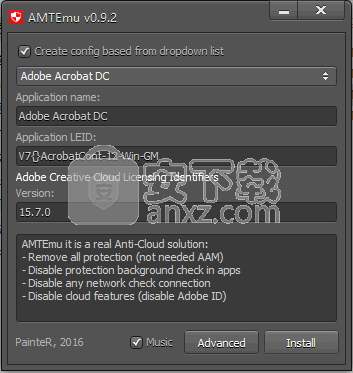
5、选择安装目录下的amtilb.dll文件,点击打开即可软件
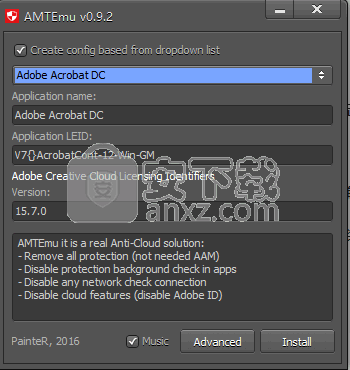
6、打开程序后,即可享受的应用程序
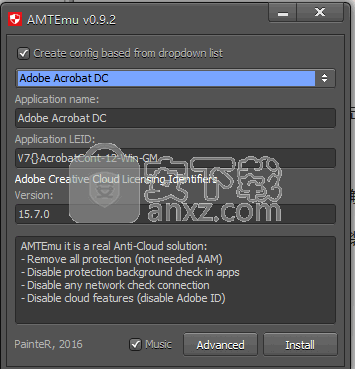
选择“工具”>“注释”,然后选择高亮文本工具

删划线文本工具
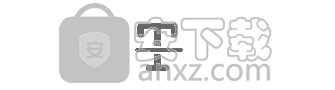
或下划线文本工具

注意:
如果要使用“为文本加删划线”工具或为文本加下划线工具应用多个注释,
请在选择工具后从“选项”菜单中选择“保持选择工具”。在您做了第一个注释之后高亮文本工具会保持选中状态。
请从您要标记的文本开始处拖动。按 Control 键并拖动可标记文本的矩形区域。
在您标记列中的文本时,该功能特别有用。
(可选)要添加附注,请双击标记,然后在弹出式附注中添加文本。
请注意,您也可以更改高亮显示的文本的颜色。
右键单击 (Windows) 或按住 Control 键并单击高亮显示的文本,
然后单击“属性”以打开“高亮属性”对话框,以便在其中更改颜色。
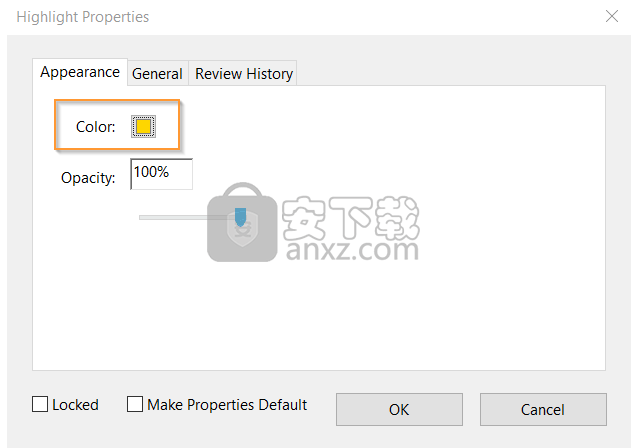
用于更改高亮颜色的选项:可以使用此选项更改高亮显示的文本的颜色。
如果您需要删除文本中的高亮显示(而不删除文本),
请右键单击 (Windows) 或按住 Control 键并单击高亮显示的文本,然后单击“删除”。
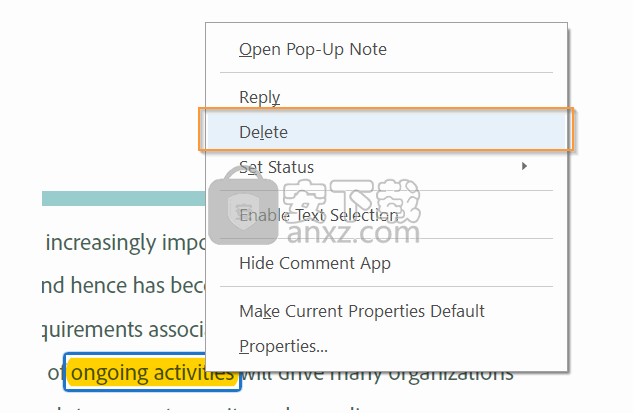
删除高亮颜色而不删除文本。
极速pdf阅读器 电子阅读9.75 MB3.0.0.3030
详情悦书pdf阅读器 电子阅读114.28 MB4.3.1.0
详情Effie写作软件 电子阅读64.19 MBv3.8.3
详情ReadBook阅读器 电子阅读3.85 MBv1.63 (内置激活码)
详情PDF-XChange Pro 5.0.273.2 中文精简版 电子阅读36.00 MB
详情neat reader 电子阅读74.2 MBv6.0.4 附破解方法
详情熊熊小说下载器 1.3 电子阅读1.00 MB
详情文电通PDF Gold v9.10 简体中文 电子阅读30.00 MB
详情IceCream Ebook Reader Pro(电子书阅读器) 电子阅读27.0 MBv4.53
详情Adobe Acrobat 7.0 pro中文专业 电子阅读210 MB附安装程序(含序列号)
详情Adobe Acrobat XI Pro 单文件全能版 电子阅读33.00 MB
详情adobe acrobat pro dc 2018绿色便携版 电子阅读440 MBv18.011.20040
详情Chm电子书批量反编译器(ChmDecompiler) 3.66 电子阅读2.07 MB
详情语音朗读翻译王 2.1 电子阅读0.54 MB
详情PDF阅读编辑打印工具 PDF-XChange View Pro 2.5.322.9 中文增强版 电子阅读56.00 MB
详情ABBYY Lingvo X6(多功能电子词典) 电子阅读1587 MBv16.2.2
详情adobe acrobat pro dc 2017 电子阅读758 MBv17.009.20044 中文免费版
详情PDF Annotator 2.0.0.250 汉化 电子阅读17.00 MB
详情adobe acrobat pro dc 2018中文 电子阅读599 MBv18.009.20050
详情nitro pro enterprise 12 电子阅读250 MBv12.0.0.112 64位32位版
详情PDF阅读器 Adobe Acrobat XI Pro 珍藏版 电子阅读259.00 MB
详情CAJViewer 7.2精简绿色版 CAJ、NH、KDH阅读器 电子阅读8.00 MB
详情Adobe Acrobat XI Pro 单文件全能版 电子阅读33.00 MB
详情福昕PDF阅读器 v8.1.0.1013 汉化增强版 电子阅读21.00 MB
详情adobe reader 10.0中文官方版 电子阅读53.9 MBv10.0.3 免费版
详情无限制pdg阅读器 电子阅读0.59 MB
详情Adobe Acrobat 7.0 pro中文专业 电子阅读210 MB附安装程序(含序列号)
详情大话数据结构 电子阅读37.64 MBpdf扫描版
详情全世界3000份报纸天天读 3.15.291 电子阅读3.00 MB
详情Djvu格式文件阅读器 1.0 绿色版 电子阅读0.53 MB
详情CAJViewer(caj阅读器) 电子阅读263.43 MBv7.3.141 官方最新版
详情adobe acrobat pro dc 2018中文 电子阅读599 MBv18.009.20050
详情adobe acrobat 9 pro 完整版 电子阅读618 MB附安装程序
详情adobe acrobat xi pro 电子阅读722 MBv11.0.10 中文版
详情方正 Apabi Reader 4.2.0 简体中文版 电子阅读22.00 MB
详情迷你PDG阅读器 电子阅读1.00 MB
详情Neat Reader(ePub阅读器) 电子阅读33.8 MBv3.2.1 绿色版
详情xps viewer(xps阅读器) 电子阅读1.1 MBv1.1.0 官方版
详情adobe acrobat pro dc 2019中文 电子阅读1106 MBv2019.008.20071 完整版
详情adobe reader xi 官方简体中文版 电子阅读53.9 MBv11.0.18 免费版
详情福昕PDF阅读器 Foxit Reader 电子阅读67.56 MBv10.0.130.36332 中文版
详情Balabolka(语音阅读器) 电子阅读22.71 MBv2.15.0.805
详情CAJViewer(caj阅读器) 电子阅读263.43 MBv7.3.141 官方最新版
详情极速pdf阅读器 电子阅读9.75 MB3.0.0.3030
详情MailsDaddy Free MSG Viewer(MSG文件阅读器) 电子阅读3.88 MBv1.0 官方版
详情超小快速简洁PDF阅读器 SumatraPDF v3.4.0.13798 中文版 电子阅读11.97 MBv3.4.0.13798
详情福昕PDF阅读器 v8.1.0.1013 汉化增强版 电子阅读21.00 MB
详情Adobe Acrobat XI Pro 单文件全能版 电子阅读33.00 MB
详情TXT小说下载器 绿色版 电子阅读2.00 MB
详情方正 Apabi Reader 4.2.0 简体中文版 电子阅读22.00 MB
详情